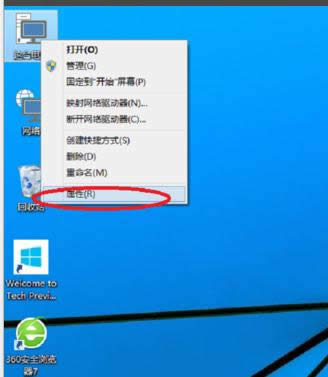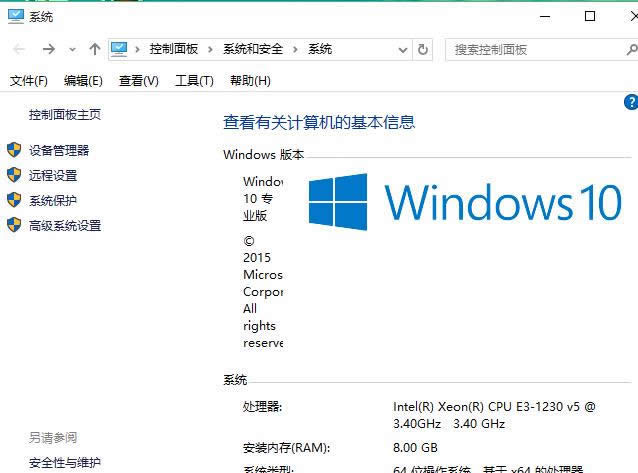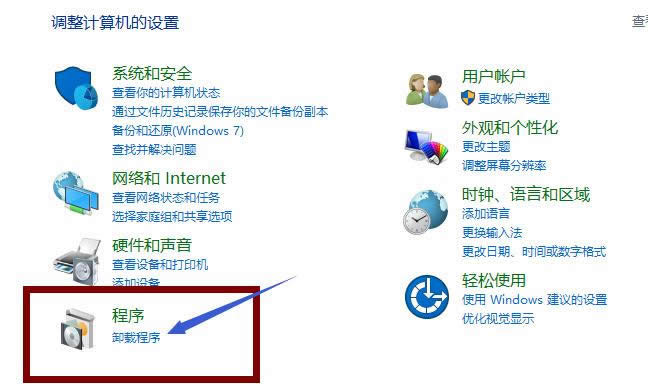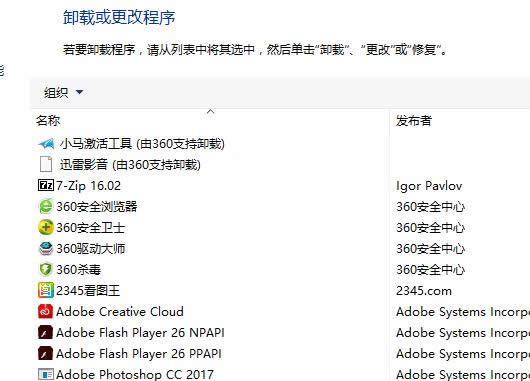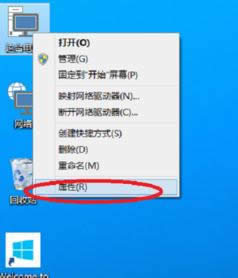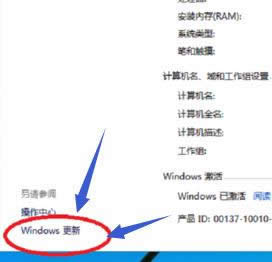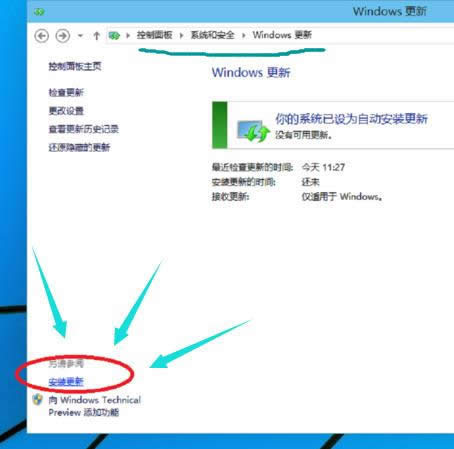本图文详细教程教你win10软件如何删除
发布时间:2020-12-06 文章来源:xp下载站 浏览: 51
|
Windows 10是美国微软公司研发的跨平台及设备应用的操作系统。是微软发布的最后一个独立Windows版本。Windows 10共有7个发行版本,分别面向不同用户和设备。2014年10月1日,微软在旧金山召开新品发布会,对外展示了新一代Windows操作系统,将它命名为“Windows 10”,新系统的名称跳过了这个数字“9”。截止至2018年3月7日,Windows 10正式版已更新至秋季创意者10.0.16299.309版本,预览版已更新至春季创意者10.0.17120版本 安装了win10系统之后,以前的版本系统的软件有的就不能够再用了,放着又占内存,那怎么卸载win10软件呢?对于卸载win10软件问题,小编给出答案。 对于软件卸载如何操作,还是有的朋友不会,那么小编在这里给大家一个详细的教程。因为小编觉得这样或许可以解决电脑软件卸载的问题,那么就跟着小编一步步来设置吧。 win10软件如何卸载图文教程 在“此电脑”鼠标右键,选择“属性”
win10图解详情(1) 点击左上角的“控制面板”。
win10图解详情(2) 点击“程序”下面的“卸载程序”,也可以在桌面下的菜单栏找到搜索框,并在搜索框输入“appwiz。cpl”,然后点击确定进行搜索。
win10图解详情(3) 找到需要卸载的程序软件,在上面点击卸载,。
win10图解详情(4) 第二种方法,在“此电脑”鼠标右键,选择“属性”
win10图解详情(5) 打开属性后,点击左下角的“windows更新”选项。
win10图解详情(6) 在windows页面下,找到“安装更新”,点击该选项。
win10图解详情(7) 当打开安全更新窗口后,点击“卸载程序”在左上角那里,,打开卸载程序界面,找到相应要卸载的程序软件,就可以卸载程序了。
win10图解详情(8) 至此,两种win10系统本身带的卸载程序功能操作就全部讲完了,在该操作的过程中有任何不懂得地方,都可以咨询小编。 Windows 10系统成为了智能手机、PC、平板、Xbox One、物联网和其他各种办公设备的心脏,使设备之间提供无缝的操作体验。 |
本文章关键词: 本图文详细教程教你win10软件如何删除
相关文章
本类教程排行
系统热门教程
本热门系统总排行